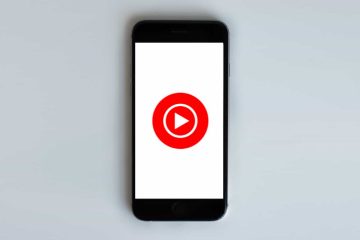O Fire TV Stick 4K vem com um controle remoto dedicado que permite operar o Fire OS facilmente na sua TV. O novo controle remoto Fire TV de 3ª geração possui botões dedicados para abrir aplicativos de streaming como Netflix, Prime Video, Disney Plus e Hulu, dependendo da sua região.

Mas se o controle remoto parar de funcionar corretamente, isso afetará diretamente sua experiência usando o Fire TV Stick 4K. Se você estiver enfrentando algum problema, aqui está nossa lista de soluções para corrigir o controle remoto Fire TV Stick 4K que não está funcionando.
1. Aproxime o controle remoto da sua TV
Vamos começar com soluções que ajudarão quando o controle remoto do Fire TV não estiver funcionando. Você deve começar aproximando o controle remoto da TV que tem o Fire TV Stick 4K conectado. De acordo com a Amazon, você deve, idealmente, manter seu controle remoto a não mais de 10 pés de distância do Fire TV Stick 4K. Isso é algo que ignoramos involuntariamente ao usar o Fire TV Stick.

2. Evite quaisquer obstruções entre o controle remoto e a TV
Você colocou objetos enormes, como um vaso ou um sofá, entre a TV e o local em que tenta usar o controle remoto da Fire TV? Se sim, a remoção de grandes obstáculos físicos abrirá caminho para que o Bluetooth dentro do seu controle remoto funcione perfeitamente. Além disso, elimine a confusão de muitos dispositivos Bluetooth ao redor da Fire TV para que o controle remoto funcione de maneira perfeita.
3. Verifique a integridade da bateria do controle remoto
Às vezes, o problema permanece na fonte, e isso significa que você precisará inspecionar a saúde da bateria do controle remoto. É bem possível que as baterias estejam acabando e você precise substituí-las. Veja como verificar a integridade da bateria do controle remoto no Fire TV Stick 4K.
Etapa 1: Vá para Configurações na tela inicial do Fire TV.
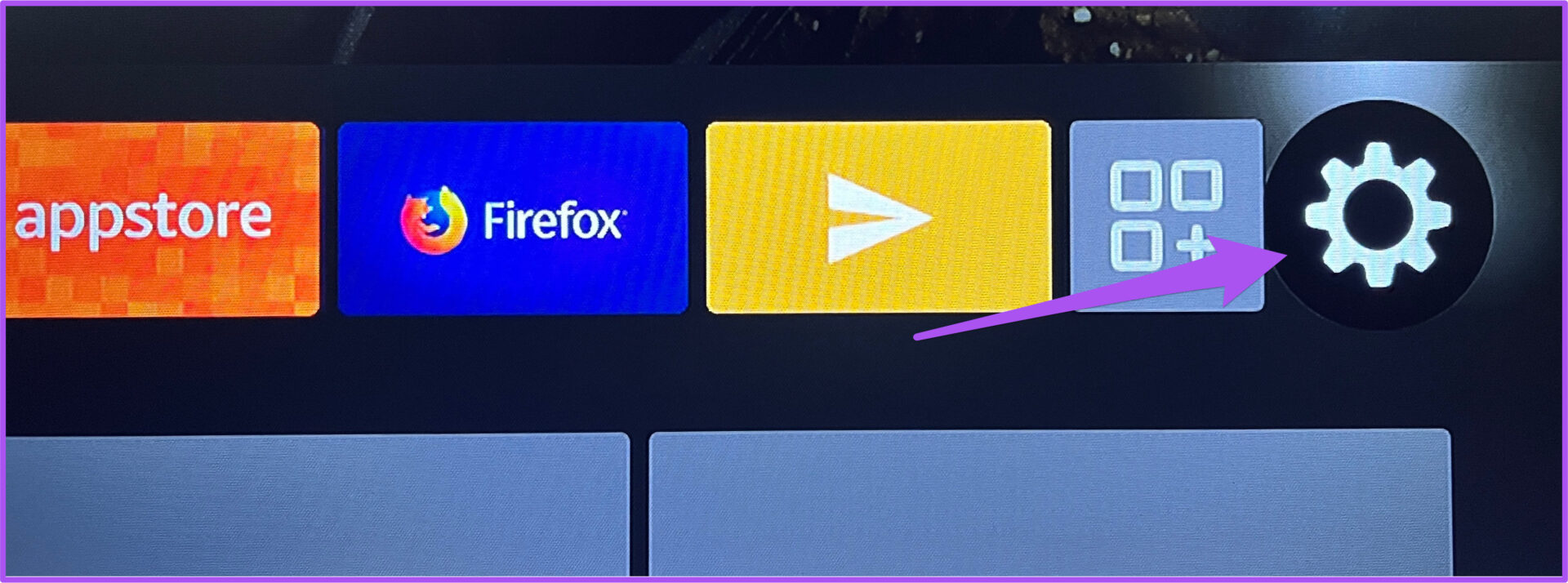
Etapa 2: Selecione Remoto e Dispositivos Bluetooth nas opções.
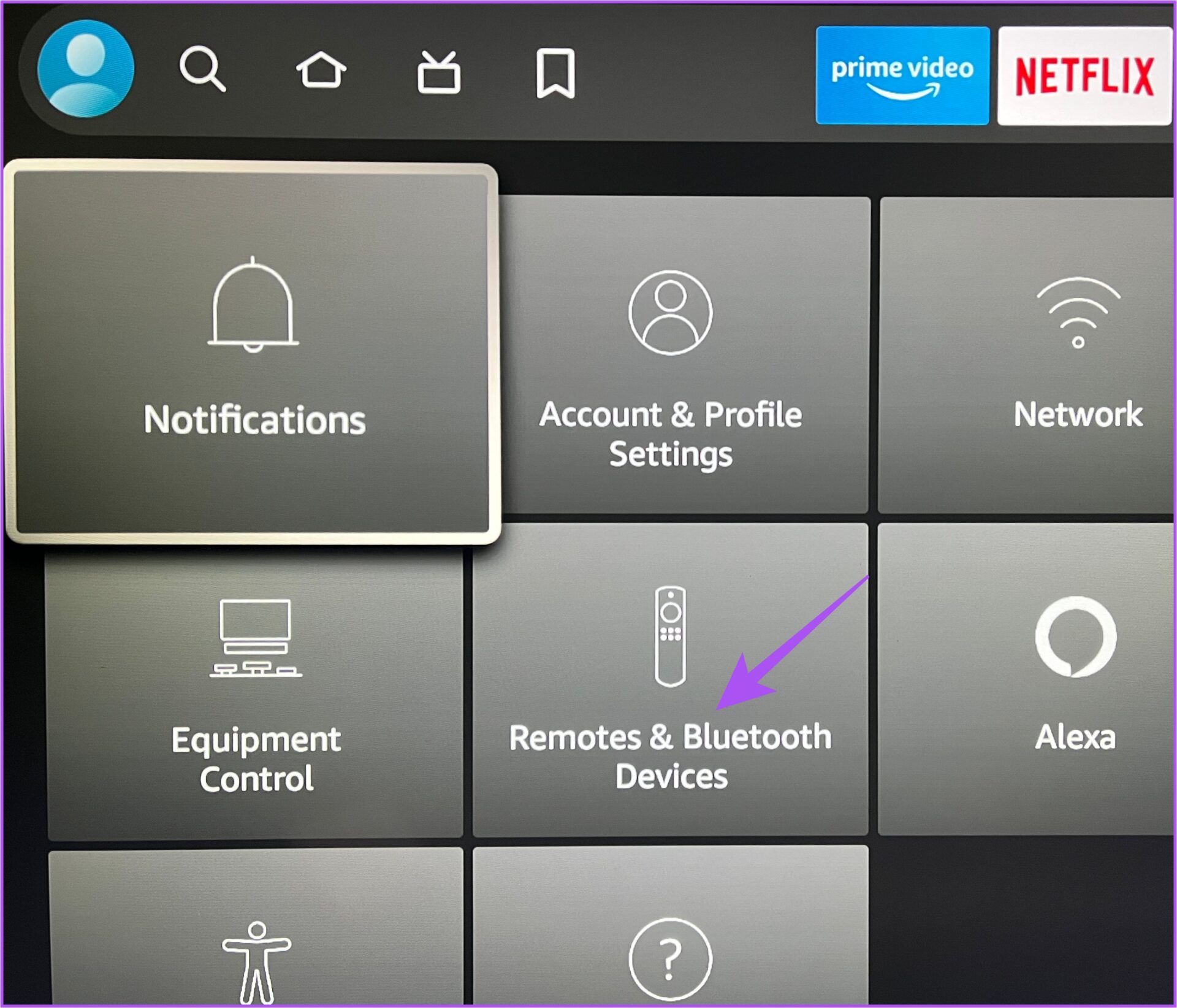
Etapa 3: selecione o Amazon Fire TV Remote.
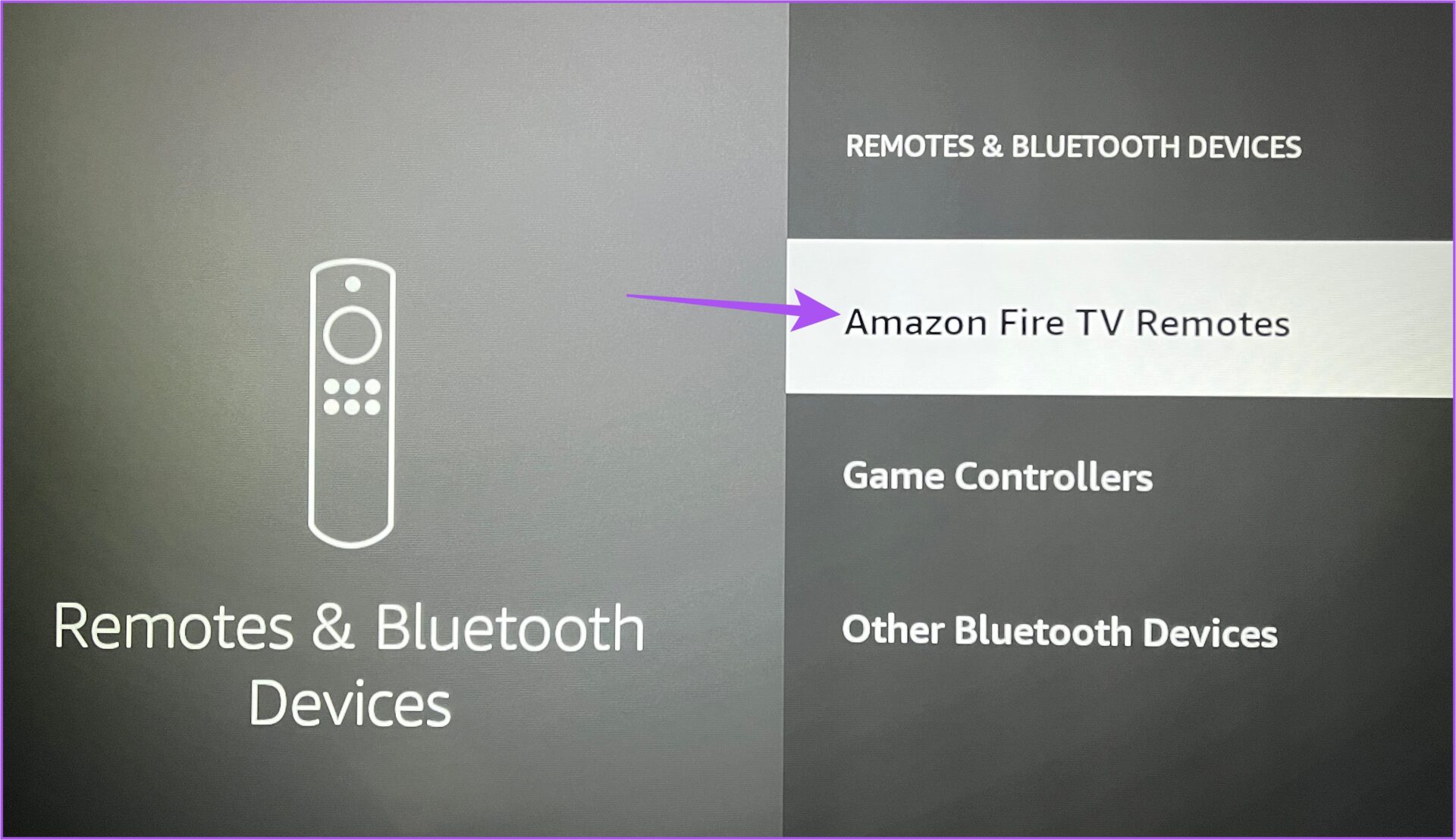
Etapa 4: Mantenha o Amazon Fire TV Remote selecionado e verifique o nível da bateria ativado do lado direito.
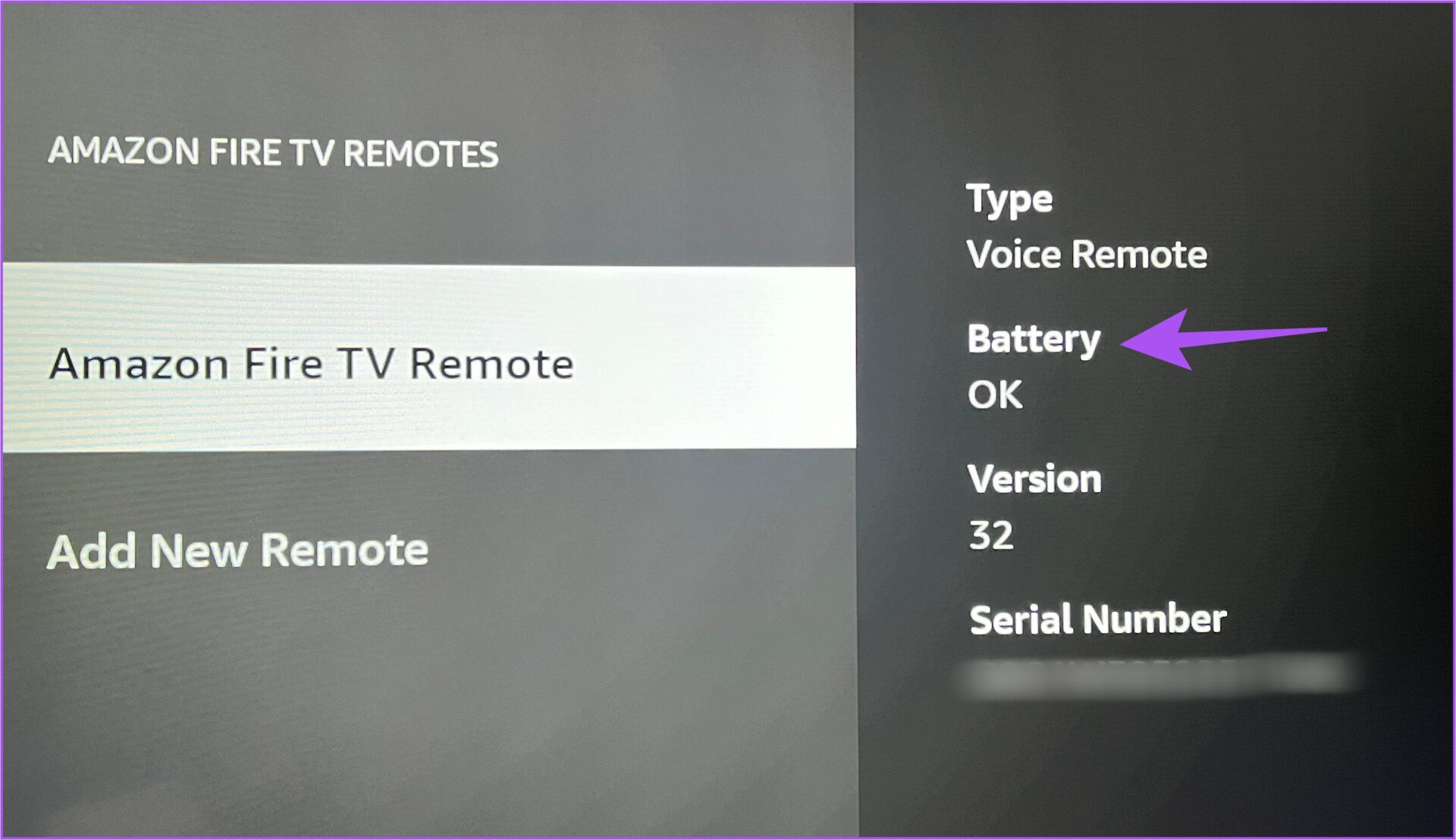
Se o nível da bateria estiver OK, você está pronto para ir. Se estiver baixo, você precisará trocar as pilhas AAA do controle remoto Fire TV Stick 4K.
4. Atualize o software remoto Fire TV
Depois de inserir novas baterias, se o controle remoto Fire TV Stick 4K ainda não estiver funcionando, recomendamos verificar a atualização do software do controle remoto. Esse processo é algo que acontece automaticamente. Mas vale a pena tentar verificar se há uma atualização. Veja como fazer isso.
Etapa 1: Vá para Configurações na tela inicial do Fire TV.
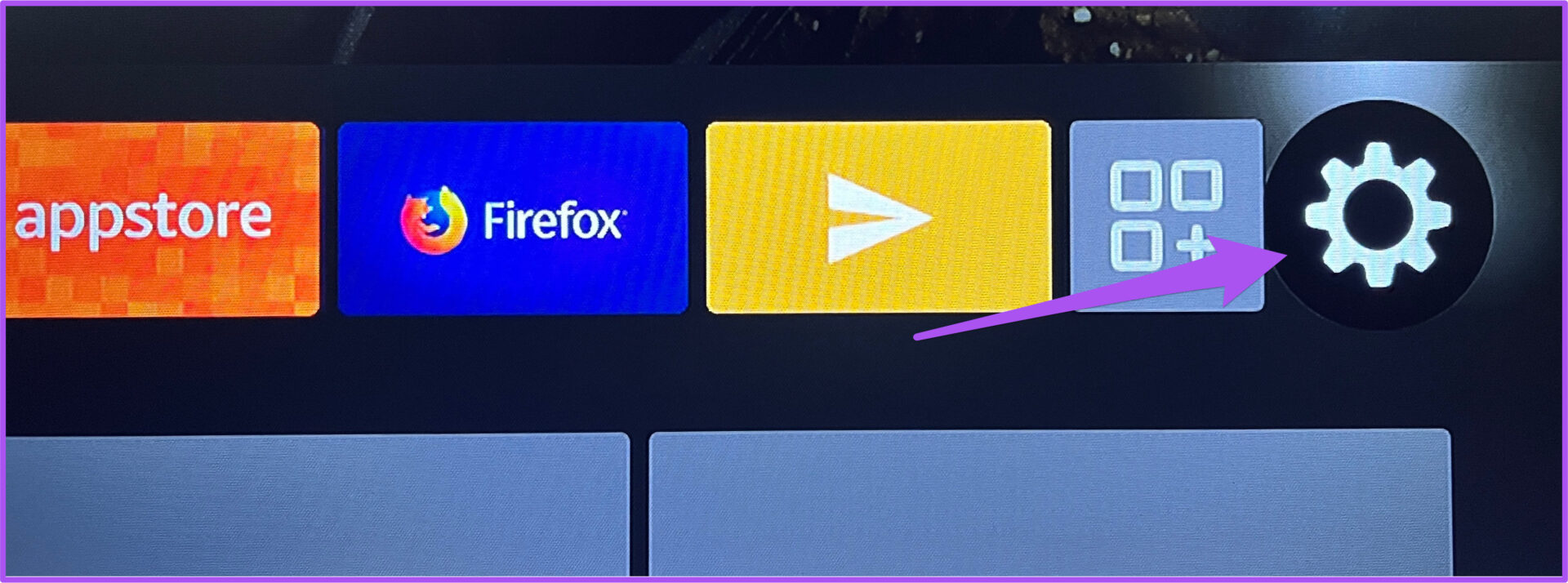
Etapa 2: Selecione Dispositivos remotos e Bluetooth nas opções.
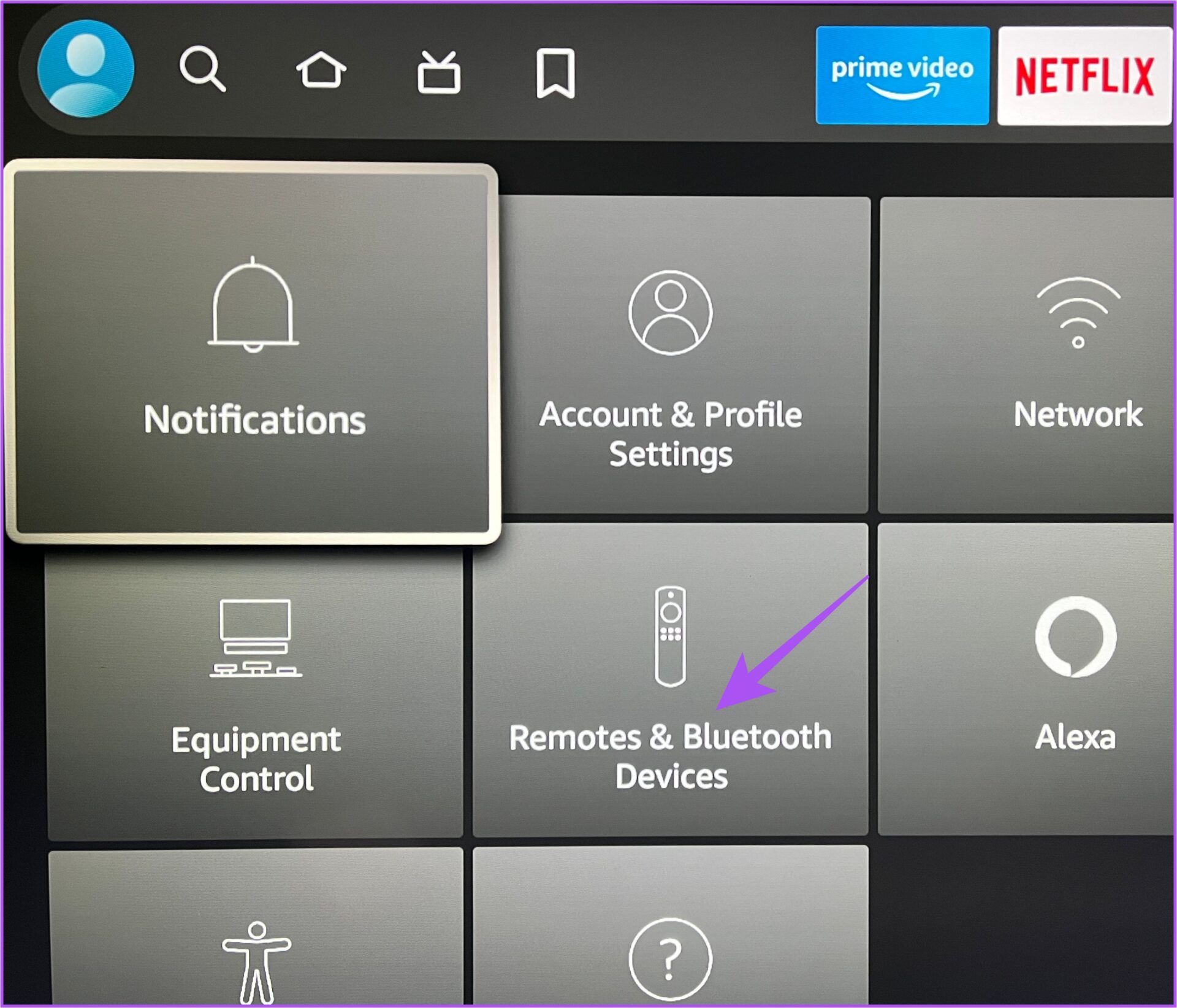
Etapa 3: selecione os controles remotos do Amazon Fire TV.
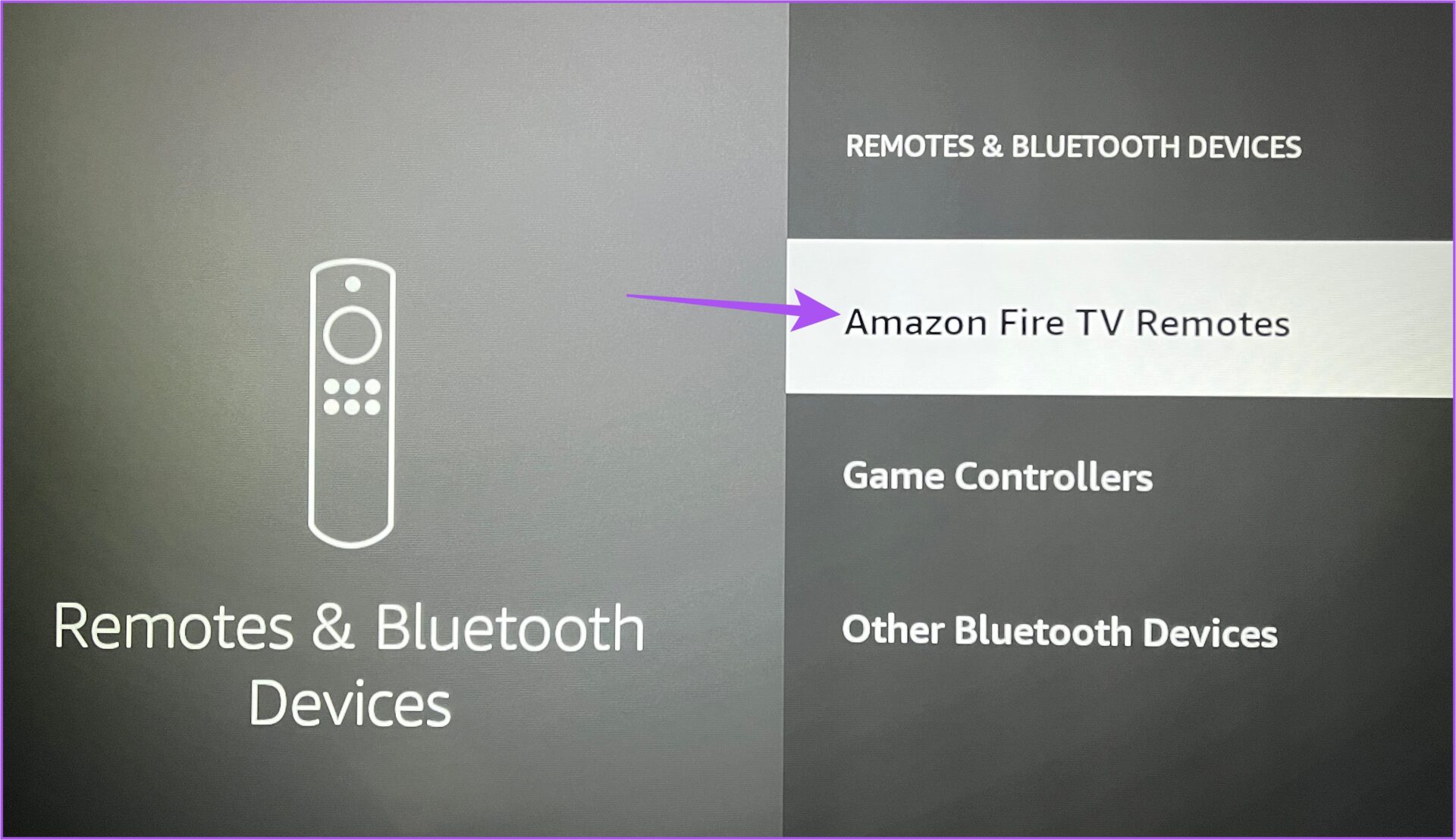
Etapa 4: se houver uma atualização disponível, a instalação começará automaticamente.
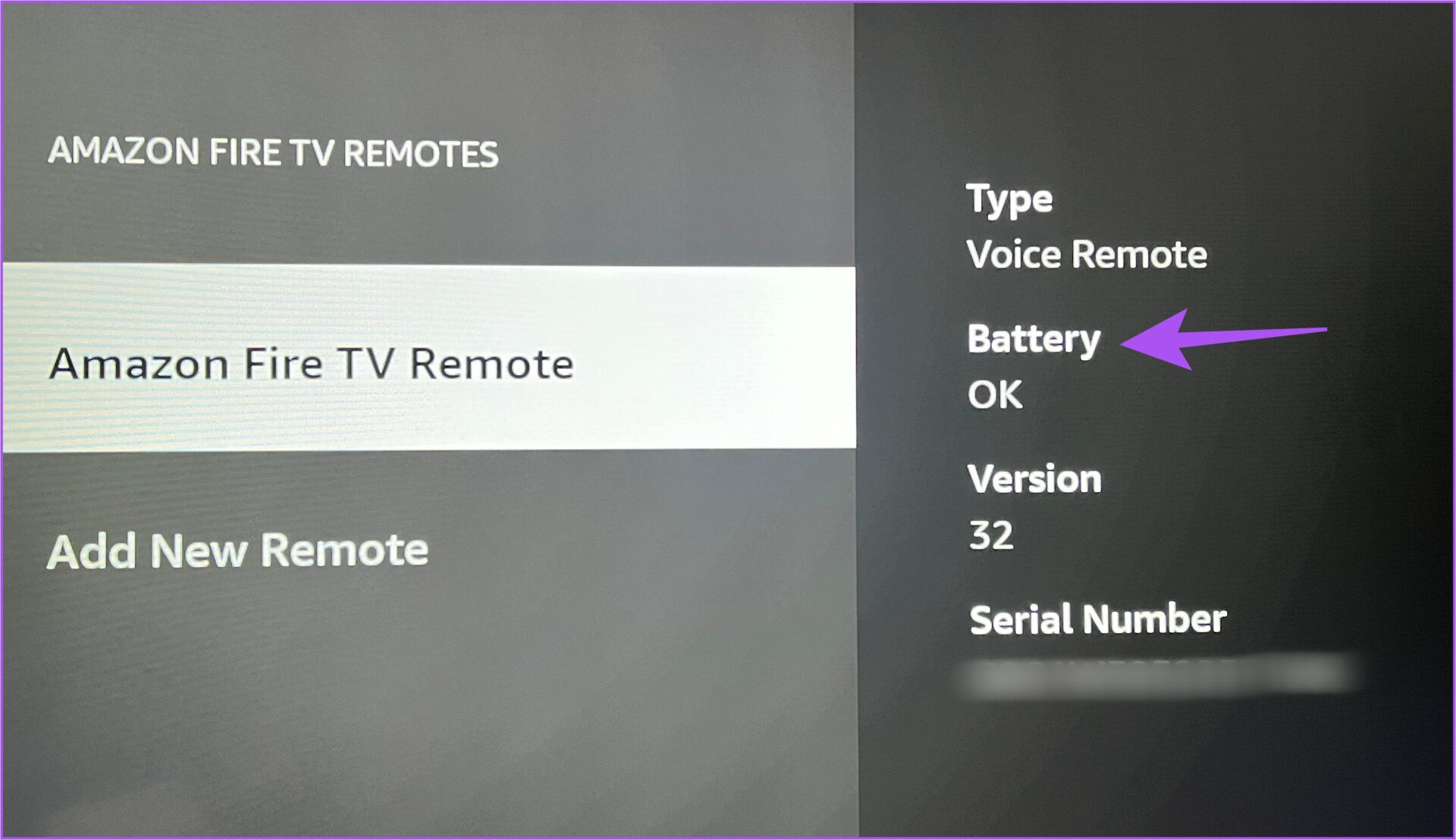
Etapa 5: Volte para a tela inicial e use o Fire TV Stick 4K para verificar se o problema foi resolvido.
5. Desemparelhe e emparelhe o controle remoto novamente
Se o controle remoto ainda não estiver funcionando, a próxima solução é desemparelhar e emparelhar o controle remoto novamente com o Fire TV Stick 4K. Isso redefinirá a configuração remota do seu Fire TV Stick 4K e dará um novo começo. As etapas permanecem as mesmas para o controle remoto Fire TV de 2ª e 3ª geração.
Etapa 1: pressione o botão de navegação esquerdo, o botão Menu e o botão Voltar até que a luz azul pisque o controle remoto.

Etapa 2: Aguarde alguns segundos e pressione o botão Home no controle remoto para emparelhá-lo novamente.

6. Reinicie o Fire TV Stick
Depois de emparelhar o controle remoto novamente com o Fire TV Stick 4K, recomendamos reiniciar o Fire TV Stick 4K. Seu dispositivo pode estar com uma falha, tornando-o incapaz de responder aos seus comandos remotos. Basta desligar a fonte de alimentação do seu Fire TV Stick 4K, aguardar alguns segundos e ligá-lo novamente. Se o controle remoto ainda não funcionar corretamente, você pode tentar a próxima solução.
7. Atualizar o Fire OS
Se você não atualiza o Fire OS há algum tempo, definitivamente deveria considerar fazê-lo agora. É possível que a versão atual do Fire OS no seu dispositivo esteja com bugs e, portanto, causando problemas para funções remotas.
Etapa 1: Vá para Configurações na tela inicial do seu Fire TV Stick 4K.
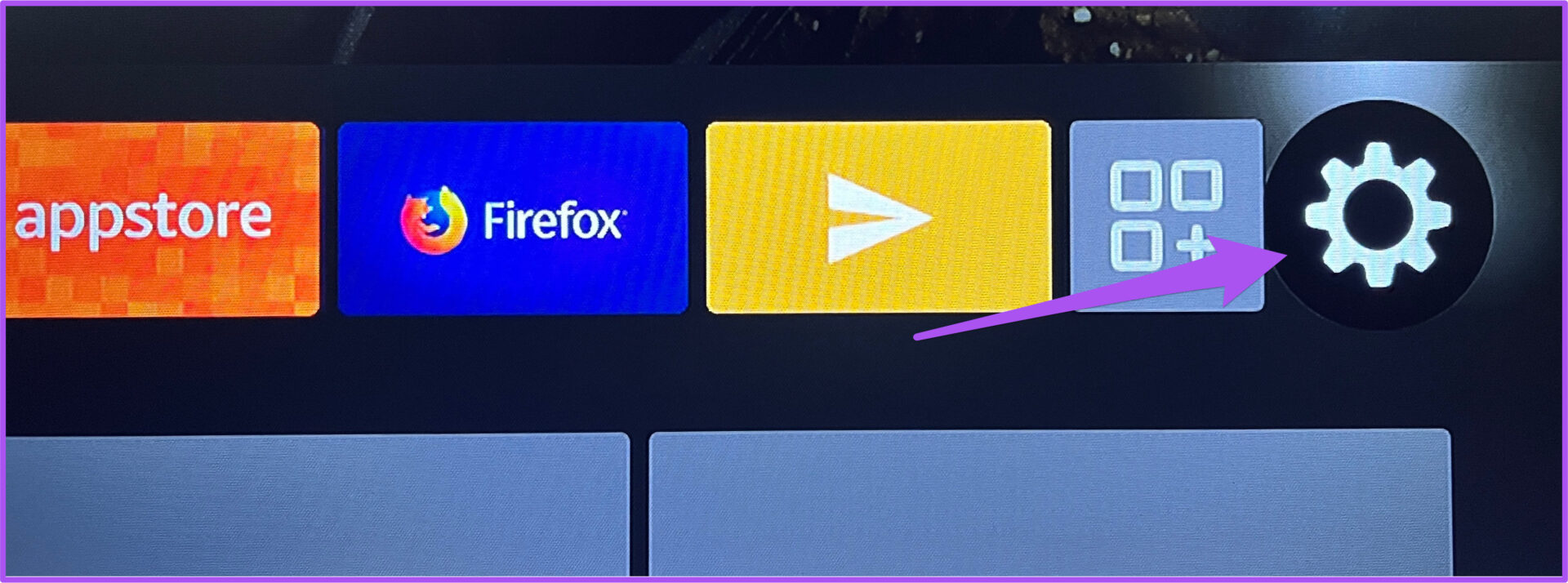
Etapa 2: selecione My Fire TV.
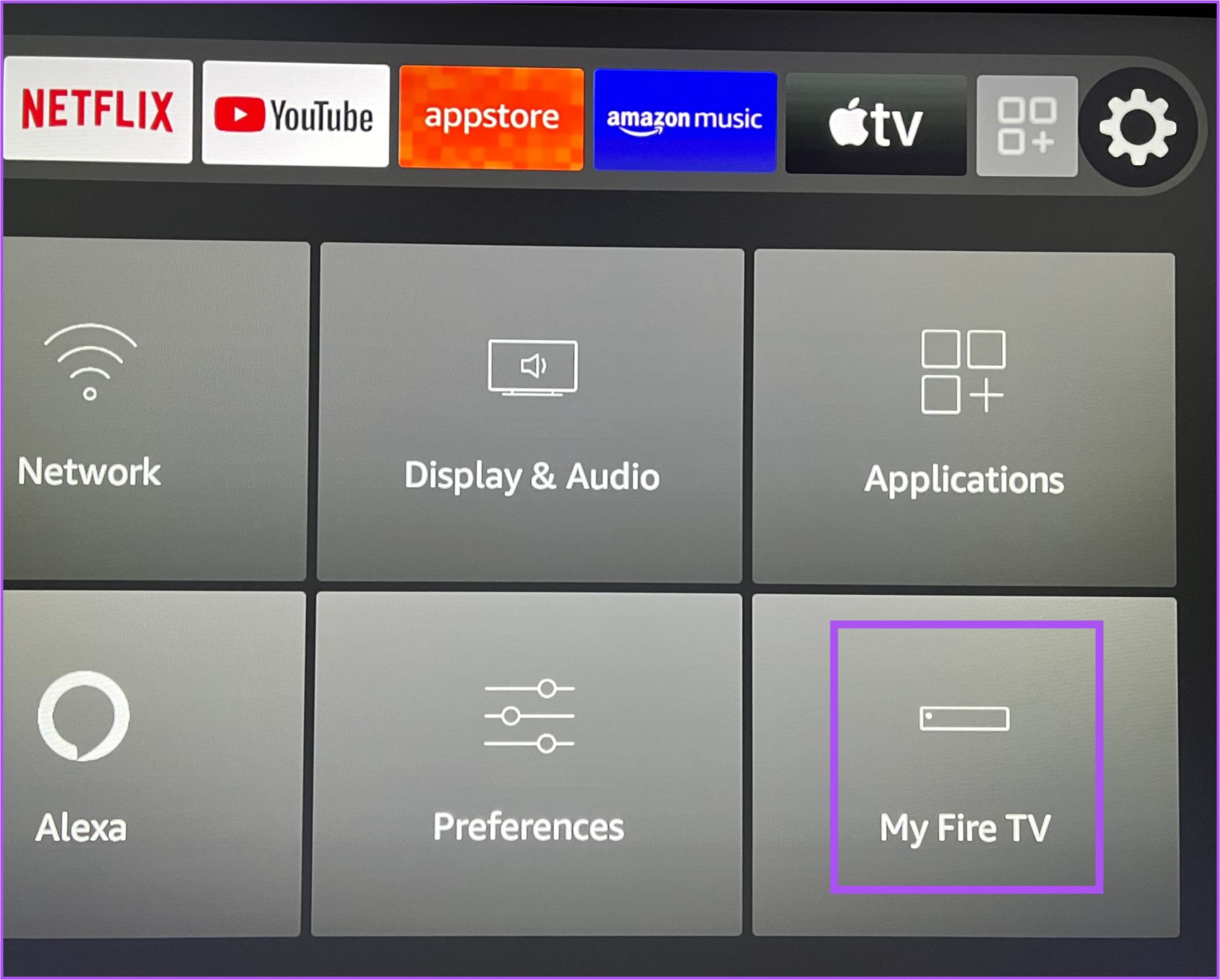
Etapa 3: Selecione Sobre na lista de opções.
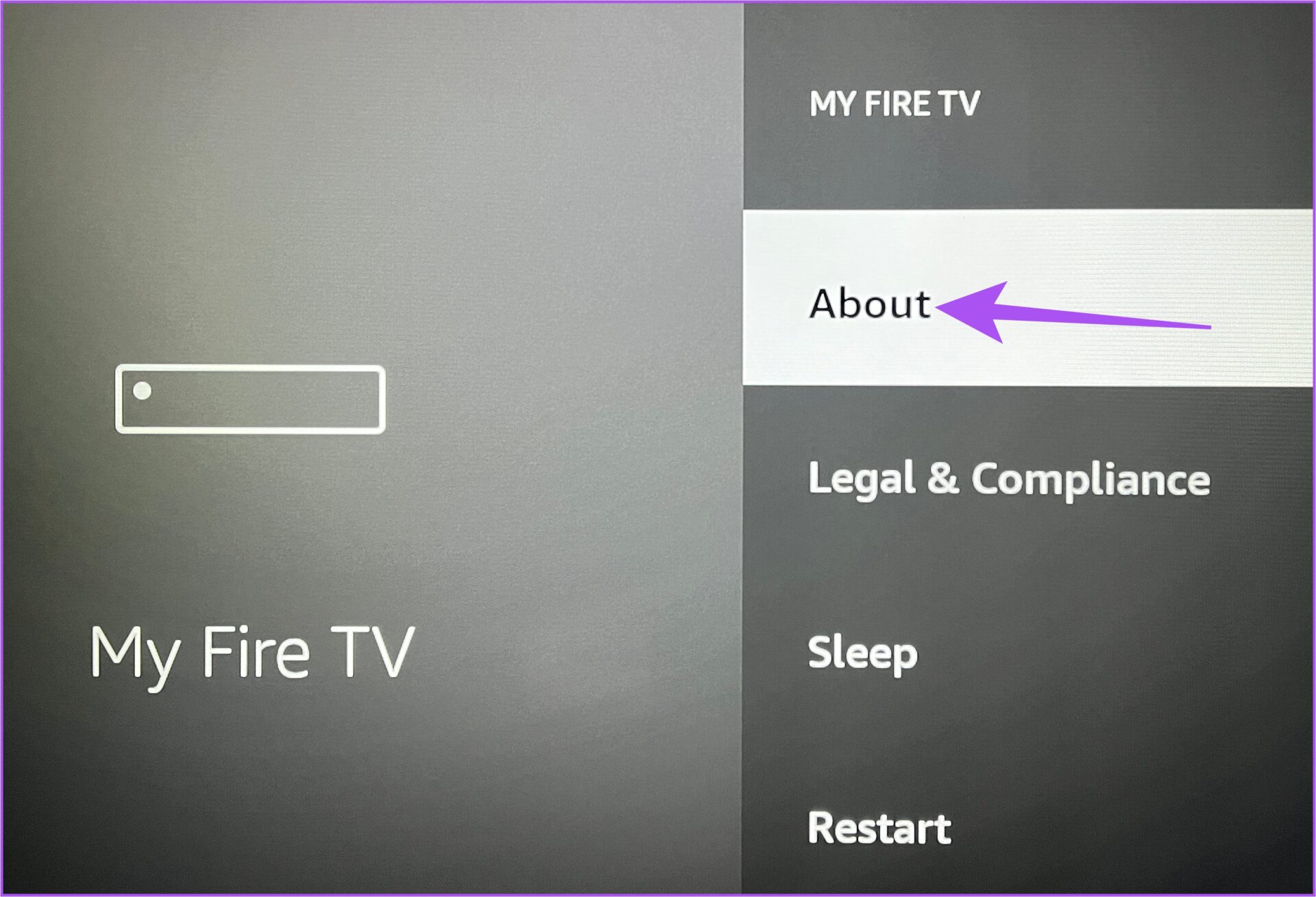
Etapa 4: Vá para Verificar atualizações.
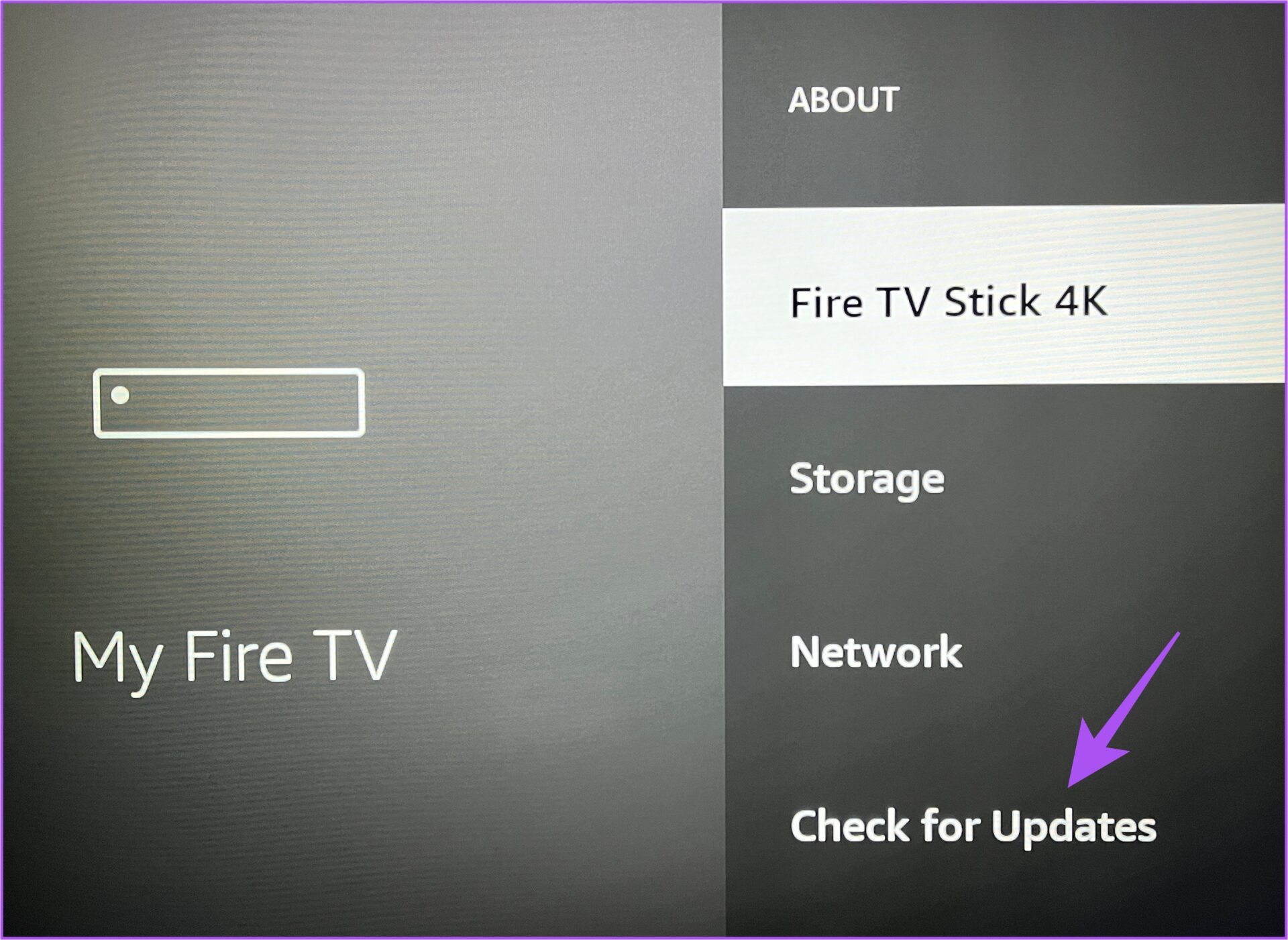
Etapa 5: se houver uma atualização disponível, faça o download e instale-a.
Após a instalação, verifique se o problema foi resolvido.
8. Use o aplicativo Fire TV Remote se nada funcionar
Se nenhuma das etapas funcionar para você, mude para o aplicativo Fire TV Remote disponível para download para Android e iPhone.
Baixar o Fire TV Remote para Android
Baixe o Fire TV Remote para iPhone
Depois de instalado, veja como emparelhá-lo com o Fire TV Stick 4K. Você deve garantir que seu telefone e o Fire TV Stick 4K estejam conectados à mesma rede Wi-Fi.
Etapa 1: Abra o aplicativo Fire TV Remote no seu Android ou iPhone.
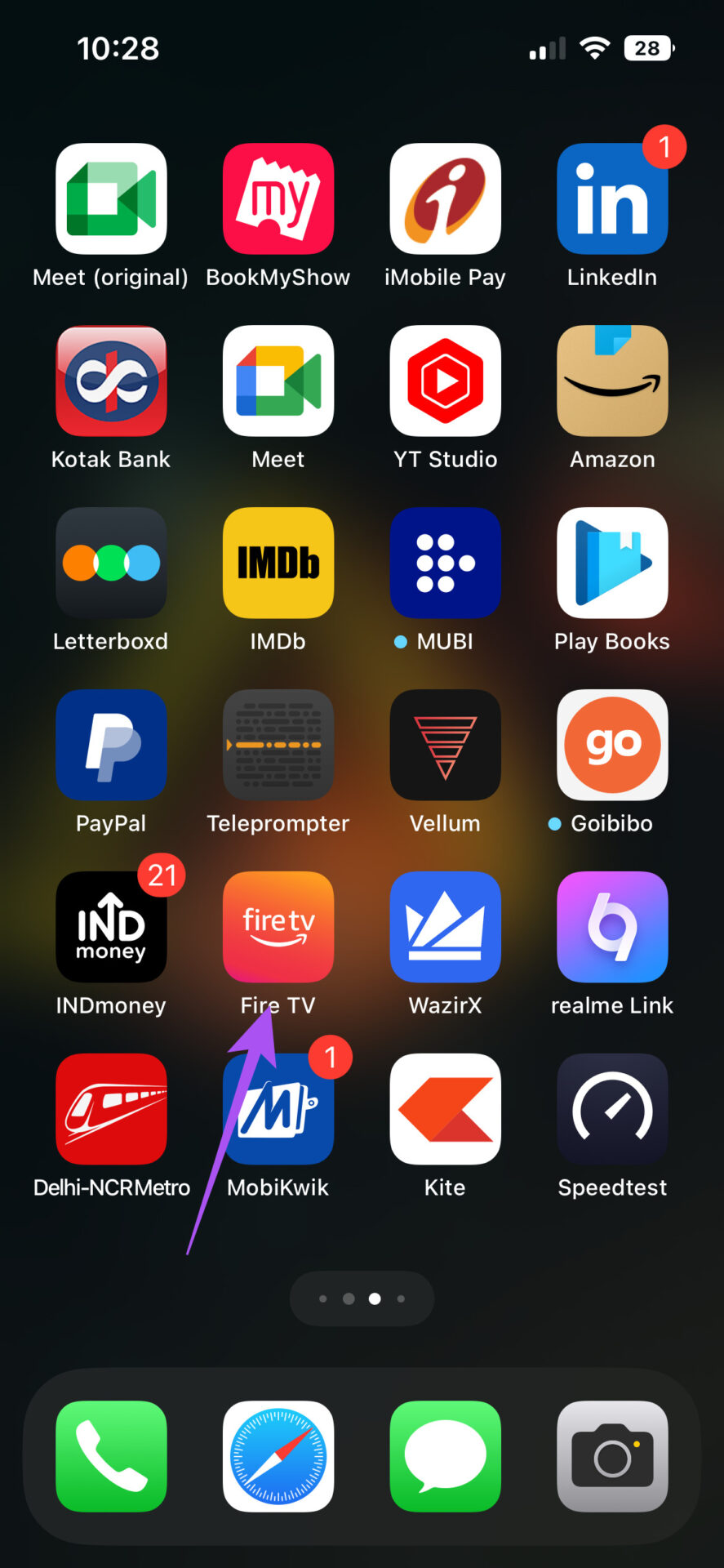
Etapa 2: toque no nome do seu dispositivo na parte inferior.
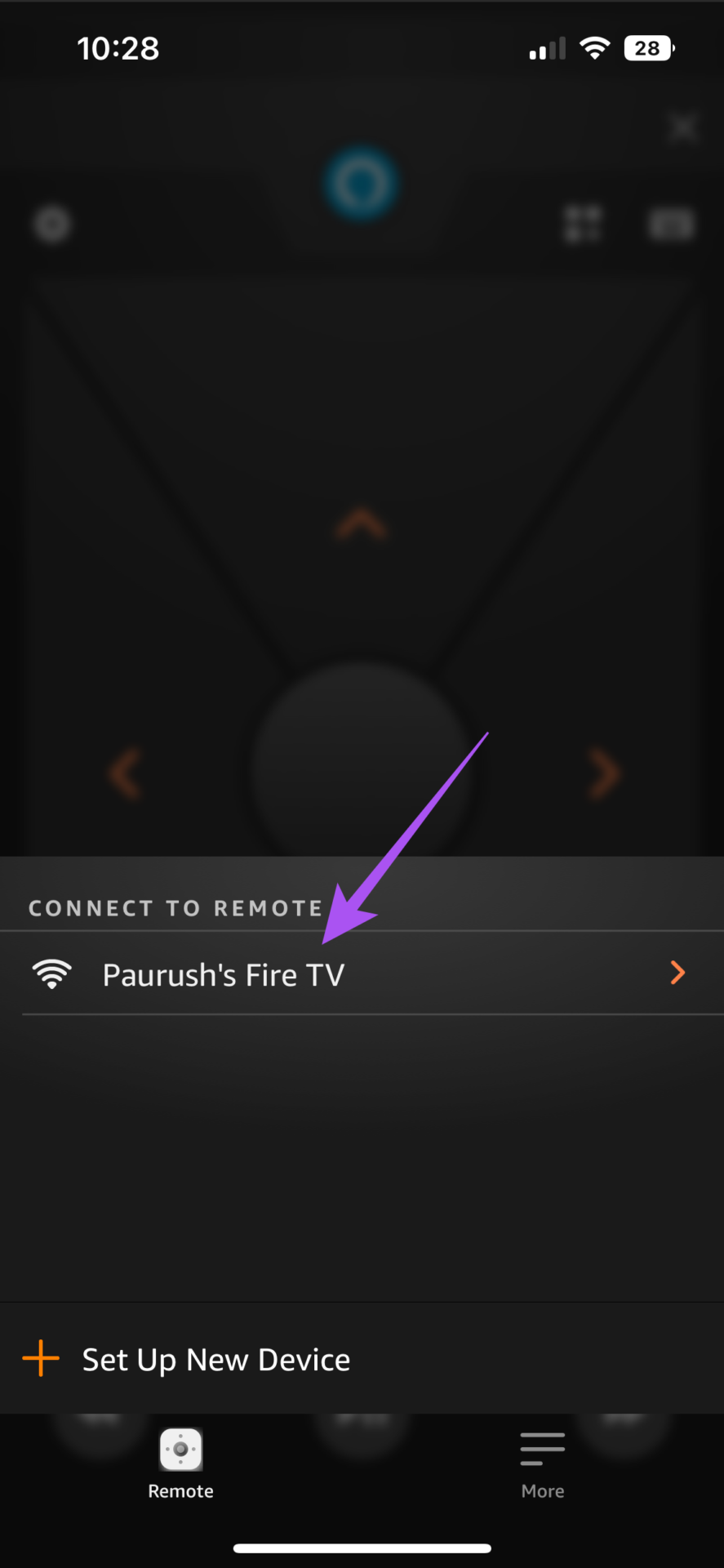
Etapa 3: Digite a exibição do PIN de 4 dígitos na sua TV no app Fire TV Remote.
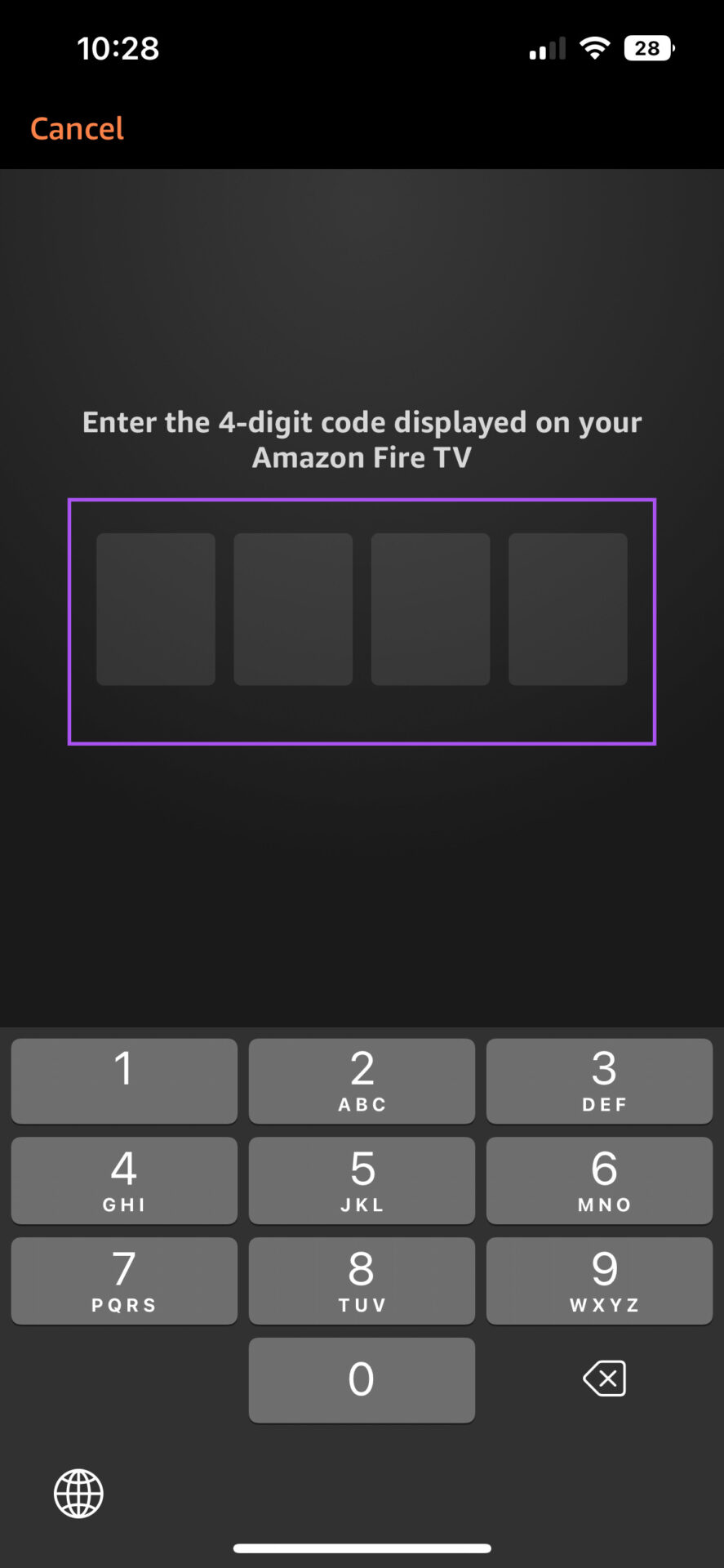
Você verá agora uma interface semelhante a um controle remoto no aplicativo Fire TV Remote para operar seu Fire TV Stick 4K.
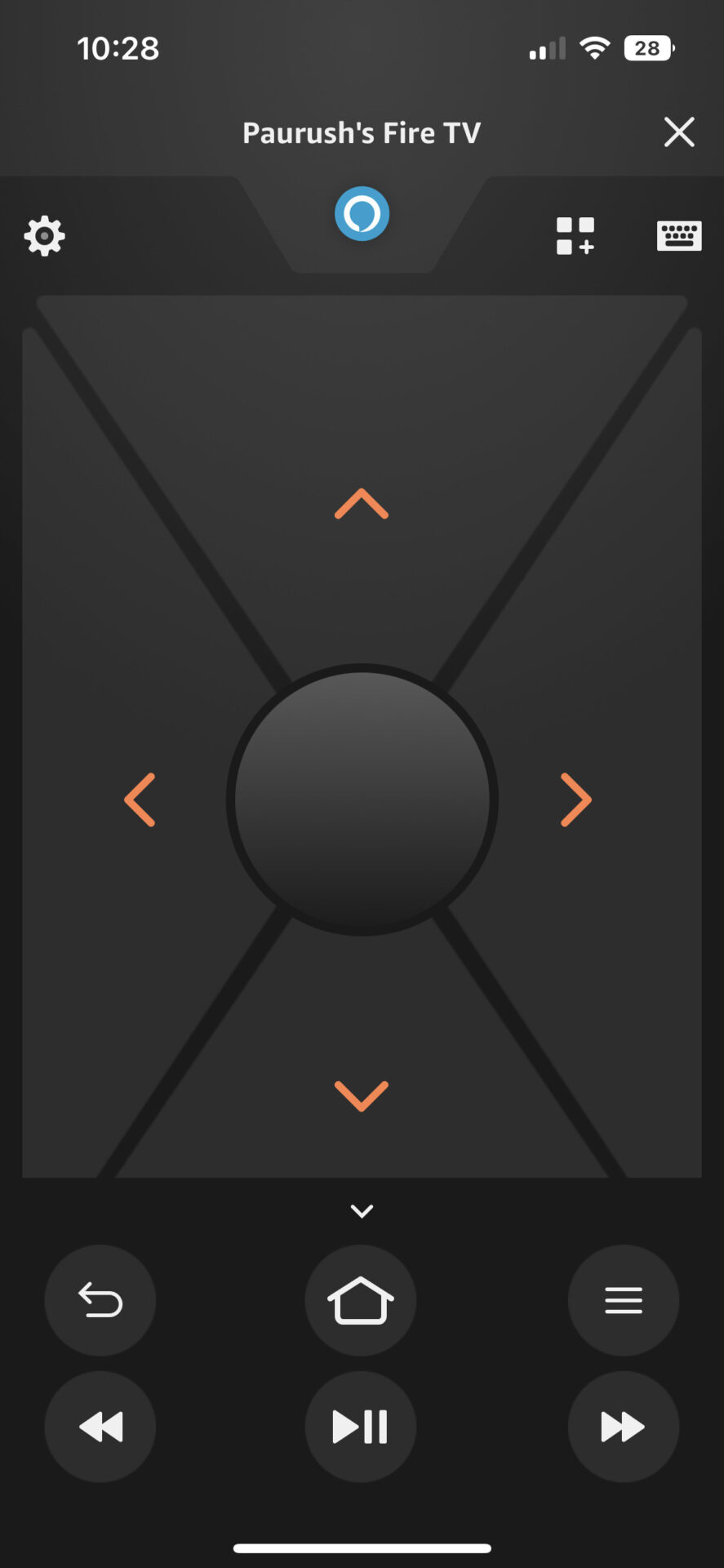
Torne o controle remoto
Estas etapas ajudarão você a corrigir c problemas de conexão entre o controle remoto Fire TV e o Fire TV Stick 4K. Você também pode ler nossa postagem sobre como alterar o Wi-Fi no Fire TV Stick sem controle remoto.